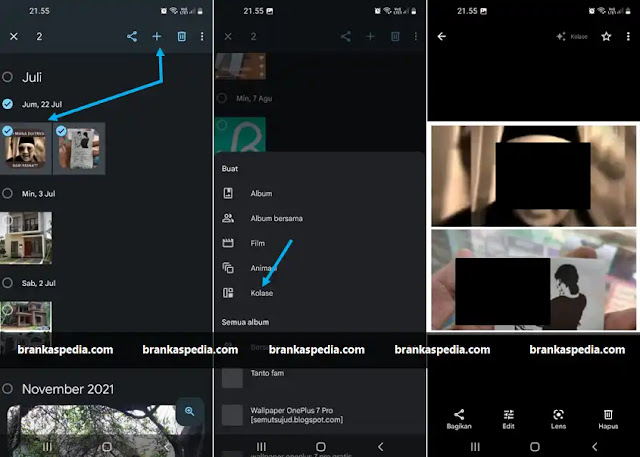Cara Menggabungkan Foto di Google Foto
Berikut panduan cara menggabungkan foto di Google Foto. Ada kalanya kita merasa ingin menggabungkan beberapa foto menjadi satu. Mungkin ada berbagai alasan mengapa Agan perlu meletakkan gambar secara berdampingan.
Atau mungkin Agan ingin menunjukkan foto transformasi Agan dengan teman-teman Agan, atau hanya untuk membuat kolase sederhana.
Di Android, mengambil foto itu mudah, tetapi bagian pengeditannya menjadi tantangan. Meskipun banyak aplikasi pengeditan foto tersedia untuk Android, tapi tidak semuanya mudah digunakan.
Tidak perlu aplikasi pengeditan foto tingkat lanjut untuk menggabungkan foto, cukup gunakan saja Google Foto yang sudah tersedia di HP Agan sebagai aplikasi bawaan.
Jika Agan ingin tahu cara untuk menggabungkan dua gambar atau ingin menempatkan dua gambar secara berdampingan menggunakan Google Foto, baca artikel ini sampai selesai.
Terkait: Cara Menggabungkan Foto dan Video Dalam Satu Frame, Aplikasi Kolase Foto Terbaik Untuk iPhone & iPad.
Cara Menggabungkan Foto di Google Foto
Agan dapat menggunakan aplikasi Google Foto untuk Menggabungkan Foto di Android. Agan tidak perlu menginstal aplikasi tambahan untuk menempatkan dua gambar berdampingan di Android.
Mari kita lihat cara menggunakan Google Foto untuk menggabungkan foto.
- Pertama, buka aplikasi Google Foto di smartphone Android Agan.
- Sekarang pilih dan ketuk beberapa foto yang ingin Agan gabungkan.
- Setelah dipilih, ketuk ikon (+) di menu atas.
- Dari pop-up, pilih opsi Kolase.
- Gambar akan digabungkan berdampingan. Agan sekarang dapat mengedit gambar atau menggunakan alat markup untuk menambahkan teks ke gambar atau yang lainnya.
- Setelah selesai mengedit, ketuk tombol Selesai di bagian bawah layar.
Itulah panduan cara menggabungkan foto di Google Foto. Saya harap artikel ini bermanfaat untuk Agan! Terima kasih atas kunjungannya.